Nếu đang lo sợ về vấn đề bảo mật hoặc nếu không muốn bất kỳ trang web nào theo dõi các động thái, vị trí của bạn, khi đó bạn có thể vô hiệu hóa tính năng theo dõi vị trí người dùng trên các trang web đi. Hoặc ngoài ra bạn có thể sử dụng các add-on, tiện ích mở rộng trên trình duyệt.
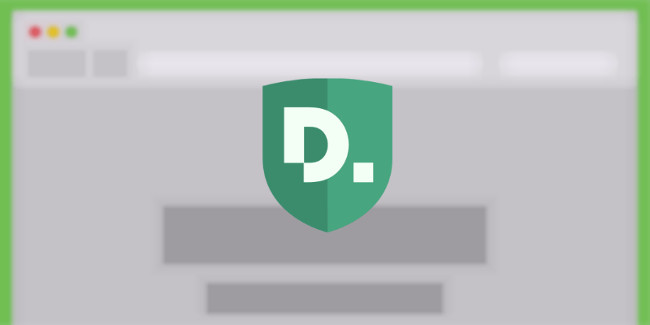
1. Disconnect
Disconnect là add-on Firefox giúp ngăn chặn các trang web ngừng theo dõi bạn trực tuyến. Bằng cách hạn chế các quảng cáo và phân tích các dịch vụ có thể theo dõi bạn trực tuyến, Disconnect bảo vệ quyền riêng tư của bạn dễ dàng hơn.
Disconnect không phải là add-on chặn quảng cáo, mặc dù nó chặn các yếu tố theo dõi người dùng trực tuyến trên quảng cáo. Và việc loại bỏ các quảng cáo sẽ làm tăng tốc độ lướt web trên trình duyệt của bạn.
Sau khi cài đặt add-on và khởi động lại trình duyệt Firefox, Disconnect sẽ hoạt động ngay lập tức trên trình duyệt mà không cần phải cấu hình bất kỳ cài đặt nào. Trên mỗi trang web bạn truy cập, bạn sẽ nhìn thấy biểu tượng một khung màu xanh lá cây nhỏ kèm theo 1 con số xuất hiện trên logo tiện ích mở rộng.
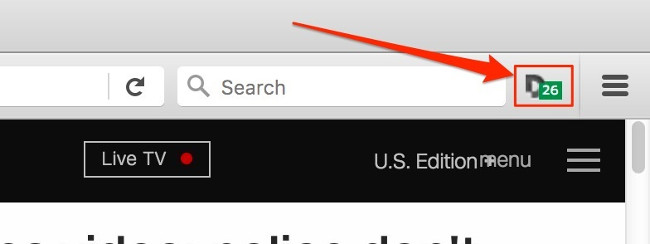
Điều này để hiển thị cho bạn biết có bao nhiêu “tracker” đã bị Disconnect chặn lại (trường hợp nếu có). Bạn có thể click vào biểu tượng tiện ích mở rộng để mở Menu chi tiết hơn, tại menu này sẽ phân loại các yếu tố theo dõi bạn thành các loại như: quảng cáo, phân tích và nội dung.
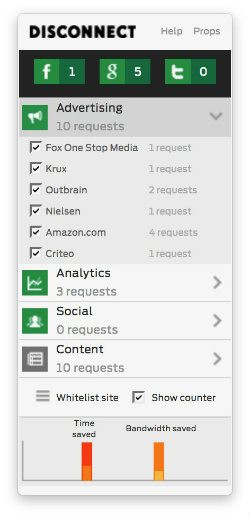
Disconnect không chặn tất cả mọi thứ, và thực tế thì add-on sẽ cố gắng để có một cách tiếp cận cân bằng để tránh “phá vỡ” các trang web. Nó có thể cho phép một số “tracker” quan trọng thông qua để duy trì chức năng trang web bạn đang truy cập.
Nếu có, bạn sẽ tìm thấy trong mục Nội dung (content). Theo mặc định mục này bị chặn, nhưng bạn có thể ghi đè thiết lập này bằng cách click vào biểu tượng phân loại hoặc kiểm tra các hộp đánh dấu bên cạnh mỗi mục để chặn từng mục.
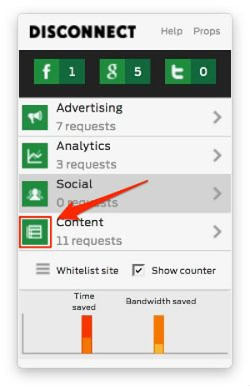
2. Ghostery
Ngoài Disconnet, bạn có thể sử dụng một add-on khác là Ghostery. Ghostery cũng hoạt động tương tự như Disconnect nhưng mức độ bảo vệ cao hơn. Nếu như Disconnect hoạt động ngay lập tức sau khi được cài đặt thì Ghostery yêu cầu phải thực hiện một số thiết lập.
Lần đầu tiên khi khởi chạy add-on, bạn sẽ được cung cấp danh sách tất cả các yếu tố theo dõi mà Ghostery có thể chặn. Nếu là người dùng mới, lựa chọn tốt nhất dành cho bạn là click chọn Block All.
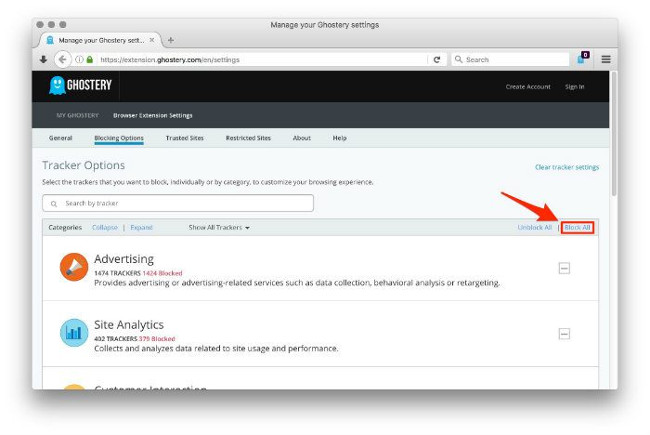
Giống như Disconnect, Ghostery cũng sẽ hiển thị các hoạt động của các yếu tố theo dõi bạn bị phát hiện trên thanh công cụ toolbar. Click vào biểu tượng trên thanh công cụ và trên màn hình hiển thị một cửa sổ có các yếu tố theo dõi bạn được phát hiện và đã bị chặn.
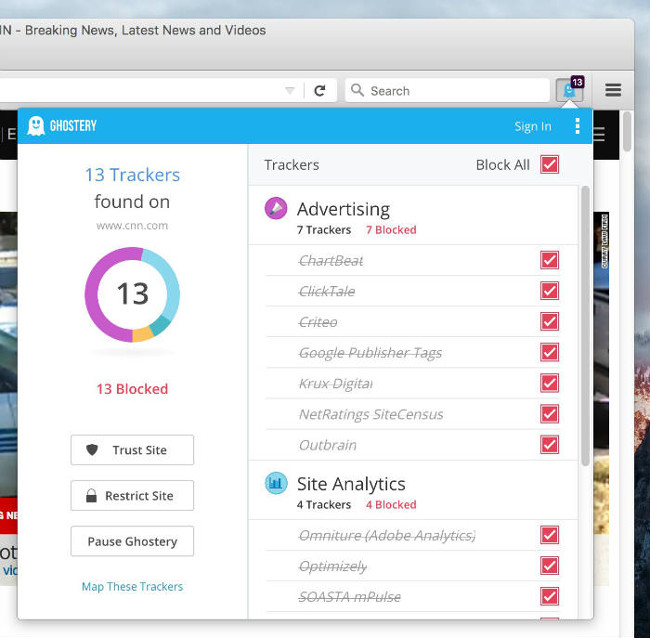
Bạn có thể theo dõi động thái của từng yếu tố theo dõi mình tại đây, do đó mức độ kiểm soát cũng cao hơn và tốt hơn.
Ngoài ra bạn còn có thể dễ dàng chuyển đổi trạng thái Ghostery sang ON và OFF. Click vào biểu tượng tiện ích mở rộng, sau đó click chọn Trust Site để truy cập danh sách whitelist - miền mà bạn đang truy cập. Click chọn biểu tượng ballon (hình quả bóng) để reload lại trang và tất cả mọi thứ sẽ trở về trạng thái "bình thường".
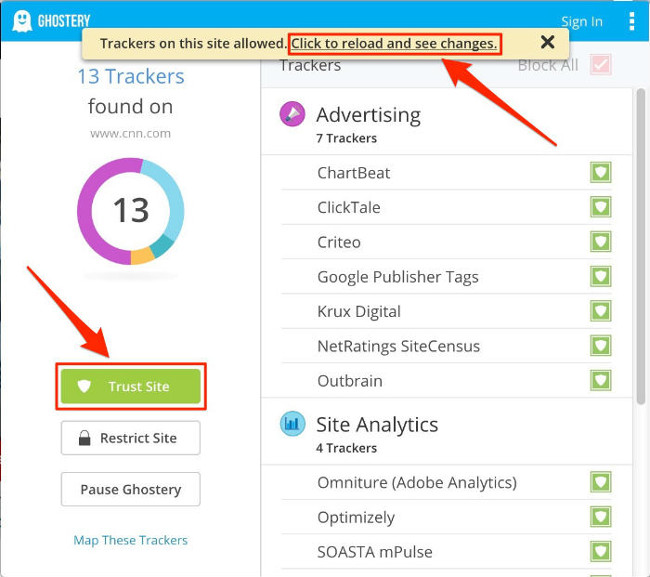
Ngoài ra tùy chọn Restrict Site còn có chức năng giống như blacklist. Khi bạn click vào Restrict Site, Ghostery sẽ khóa tất cả các trình theo dõi trên trang bạn truy cập.
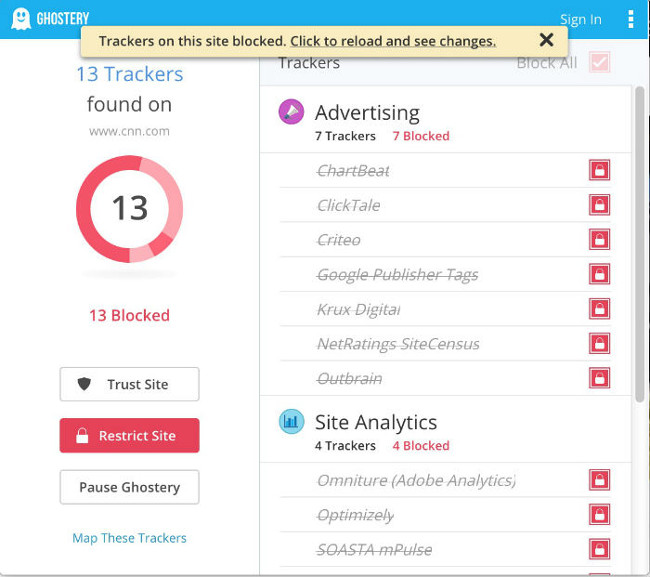
Tham khảo thêm một số bài viết dưới đây:
Chúc các bạn thành công!
 Công nghệ
Công nghệ  AI
AI  Windows
Windows  iPhone
iPhone  Android
Android  Học IT
Học IT  Download
Download  Tiện ích
Tiện ích  Khoa học
Khoa học  Game
Game  Làng CN
Làng CN  Ứng dụng
Ứng dụng 





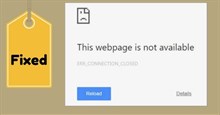












 Linux
Linux  Đồng hồ thông minh
Đồng hồ thông minh  macOS
macOS  Chụp ảnh - Quay phim
Chụp ảnh - Quay phim  Thủ thuật SEO
Thủ thuật SEO  Phần cứng
Phần cứng  Kiến thức cơ bản
Kiến thức cơ bản  Lập trình
Lập trình  Dịch vụ công trực tuyến
Dịch vụ công trực tuyến  Dịch vụ nhà mạng
Dịch vụ nhà mạng  Quiz công nghệ
Quiz công nghệ  Microsoft Word 2016
Microsoft Word 2016  Microsoft Word 2013
Microsoft Word 2013  Microsoft Word 2007
Microsoft Word 2007  Microsoft Excel 2019
Microsoft Excel 2019  Microsoft Excel 2016
Microsoft Excel 2016  Microsoft PowerPoint 2019
Microsoft PowerPoint 2019  Google Sheets
Google Sheets  Học Photoshop
Học Photoshop  Lập trình Scratch
Lập trình Scratch  Bootstrap
Bootstrap  Năng suất
Năng suất  Game - Trò chơi
Game - Trò chơi  Hệ thống
Hệ thống  Thiết kế & Đồ họa
Thiết kế & Đồ họa  Internet
Internet  Bảo mật, Antivirus
Bảo mật, Antivirus  Doanh nghiệp
Doanh nghiệp  Ảnh & Video
Ảnh & Video  Giải trí & Âm nhạc
Giải trí & Âm nhạc  Mạng xã hội
Mạng xã hội  Lập trình
Lập trình  Giáo dục - Học tập
Giáo dục - Học tập  Lối sống
Lối sống  Tài chính & Mua sắm
Tài chính & Mua sắm  AI Trí tuệ nhân tạo
AI Trí tuệ nhân tạo  ChatGPT
ChatGPT  Gemini
Gemini  Điện máy
Điện máy  Tivi
Tivi  Tủ lạnh
Tủ lạnh  Điều hòa
Điều hòa  Máy giặt
Máy giặt  Cuộc sống
Cuộc sống  TOP
TOP  Kỹ năng
Kỹ năng  Món ngon mỗi ngày
Món ngon mỗi ngày  Nuôi dạy con
Nuôi dạy con  Mẹo vặt
Mẹo vặt  Phim ảnh, Truyện
Phim ảnh, Truyện  Làm đẹp
Làm đẹp  DIY - Handmade
DIY - Handmade  Du lịch
Du lịch  Quà tặng
Quà tặng  Giải trí
Giải trí  Là gì?
Là gì?  Nhà đẹp
Nhà đẹp  Giáng sinh - Noel
Giáng sinh - Noel  Hướng dẫn
Hướng dẫn  Ô tô, Xe máy
Ô tô, Xe máy  Tấn công mạng
Tấn công mạng  Chuyện công nghệ
Chuyện công nghệ  Công nghệ mới
Công nghệ mới  Trí tuệ Thiên tài
Trí tuệ Thiên tài